Από προεπιλογή, όταν δημιουργείτε μια νέα φόρμα χρησιμοποιώντας ένα από τα εργαλεία φόρμας στην καρτέλα Δημιουργία ή όταν προσθέτετε πεδία σε μια φόρμα ενώ είναι ανοιχτή σε προβολή διάταξης, Access τοποθετεί πλαίσια κειμένου και άλλα στοιχεία ελέγχου σε οδηγούς που ονομάζονται διατάξεις. Μια διάταξη, που υποδεικνύεται από ένα πορτοκαλί πλέγμα γύρω από τα στοιχεία ελέγχου, σας βοηθά να στοιχίσετε τα στοιχεία ελέγχου οριζόντια και κατακόρυφα για να δώσετε στη φόρμα ομοιόμορφη εμφάνιση. Η παρακάτω εικόνα δείχνει μια "σωρευμένη" διάταξη σε μια φόρμα που είναι ανοιχτή σε προβολή διάταξης:
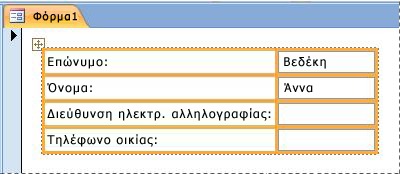
Παρόλο που οι διατάξεις μπορούν να σας βοηθήσουν να δημιουργήσετε και να τροποποιήσετε γρήγορα μια φόρμα, σε ορισμένες περιπτώσεις ίσως προτιμάτε να έχετε τη δυνατότητα μετακίνησης και αλλαγής μεγέθους των στοιχείων ελέγχου ανεξάρτητα. Αυτό το άρθρο περιγράφει πώς μπορείτε να καταργήσετε στοιχεία ελέγχου από διατάξεις, μετά από τα οποία μπορείτε να τα μετακινήσετε και να αλλάξετε το μέγεθός τους χωρίς να επηρεαστούν άλλα στοιχεία ελέγχου.
Για περισσότερες πληροφορίες σχετικά με τον τρόπο χρήσης διατάξεων, ανατρέξτε στο άρθρο Αυτόματη στοίχιση στοιχείων ελέγχου σε μια φόρμα.
Τι θέλετε να κάνετε;
Κατάργηση ενός ή περισσότερων στοιχείων ελέγχου από μια διάταξη
-
Στο παράθυρο περιήγησης, κάντε δεξί κλικ στη φόρμα και μετά κάντε κλικ στην επιλογή Προβολή σχεδίασης.
-
Επιλέξτε το στοιχείο ελέγχου που θέλετε να καταργήσετε από τη διάταξη. Για να επιλέξετε πολλά στοιχεία ελέγχου, κρατήστε πατημένο το πλήκτρο SHIFT και, στη συνέχεια, κάντε κλικ στα στοιχεία ελέγχου που θέλετε να καταργήσετε. Για να επιλέξετε όλα τα στοιχεία ελέγχου στη διάταξη, κάντε κλικ στο πλαίσιο επιλογέα διάταξης στην επάνω αριστερή γωνία της διάταξης.
-
Κάντε ένα από τα εξής:
-
Στην καρτέλα Τακτοποίηση , στην ομάδα Πίνακας , κάντε κλικ στην επιλογή Κατάργηση διάταξης.
-
Κάντε δεξί κλικ σε ένα από τα επιλεγμένα στοιχεία ελέγχου, τοποθετήστε το δείκτη του ποντικιού στην επιλογή Διάταξη και, στη συνέχεια, κάντε κλικ στην επιλογή Κατάργηση διάταξης.
Η Access καταργεί τα επιλεγμένα στοιχεία ελέγχου από τη διάταξη.
-
Διαίρεση μίας διάταξης σε δύο διατάξεις
Εάν θέλετε απλώς να διαχωρίσετε μια ομάδα στοιχείων ελέγχου από μια άλλη, αλλά θέλετε να διατηρήσετε τις διατάξεις, μπορείτε να διαιρέσετε μία διάταξη σε δύο διατάξεις, κάνοντας τα εξής:
-
Στο παράθυρο περιήγησης, κάντε δεξί κλικ στη φόρμα και μετά κάντε κλικ στην επιλογή Προβολή σχεδίασης.
-
Κρατήστε πατημένο το πλήκτρο SHIFT και, στη συνέχεια, κάντε κλικ στα στοιχεία ελέγχου που θέλετε να μετακινήσετε στη νέα διάταξη στοιχείου ελέγχου.
-
Κάντε ένα από τα εξής:
-
Στην καρτέλα Τακτοποίηση , στην ομάδα Πίνακας , κάντε κλικ στον τύπο διάταξης που θέλετε για τη νέα διάταξη (σε μορφή πίνακα ή σε στοίβα).
-
Κάντε δεξί κλικ στα επιλεγμένα στοιχεία ελέγχου, τοποθετήστε το δείκτη του ποντικιού στην επιλογή Διάταξη και, στη συνέχεια, κάντε κλικ στον τύπο διάταξης που θέλετε για τη νέα διάταξη.
-
Η Access δημιουργεί μια νέα διάταξη στοιχείου ελέγχου και προσθέτει τα επιλεγμένα στοιχεία ελέγχου σε αυτή.
Μετακίνηση διατάξεων
Μετά τη διαίρεση μίας διάταξης σε δύο, οι δύο διατάξεις ενδέχεται να επικαλύπτονται. Για να μετακινήσετε μια διάταξη:
-
Επιλέξτε οποιοδήποτε στοιχείο ελέγχου στη διάταξη.
-
Πατήστε παρατεταμένα το πλήκτρο CTRL.
-
Σύρετε τη διάταξη χρησιμοποιώντας τον επιλογέα διάταξης στην επάνω αριστερή γωνία της διάταξης.
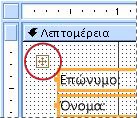
Συμβουλή: Κρατώντας πατημένο το πλήκτρο CTRL ενώ σύρετε μια διάταξη ή ένα στοιχείο ελέγχου, αποτρέπεται η εισαγωγή της διάταξης ή του στοιχείου ελέγχου σε άλλες διατάξεις καθώς το σύρετε επάνω τους.










